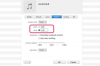Credito immagine: Immagini Thinkstock/Comstock/Getty Images
Non è necessario creare un report separato per ogni tabella o query di Microsoft Access perché Access fornisce un potente strumento di report. In Access, il report principale è chiamato report principale. I report all'interno del report principale sono indicati come sottoreport. Qualsiasi report può essere utilizzato come sottoreport. Aumenterai l'efficienza e migliorerai la comprensione combinando i report che contengono materiale correlato. Risparmia denaro e carta combinando due o più brevi report in uno.
Utilizzo di rapporti esistenti
Passo 1
Accesso libero. Fare clic sul pulsante "Ufficio". Seleziona "Apri". Scegli il file del database. Fare clic sul pulsante "Apri".
Video del giorno
Passo 2
Seleziona "Rapporti" dalla casella a discesa "Riquadro di navigazione".
Passaggio 3
Fare clic con il pulsante destro del mouse sul rapporto principale. Seleziona "Vista struttura" dal menu.
Passaggio 4
Scegli "Progettazione" nella barra dei menu. Seleziona "Sottomaschera/sottoreport" dalla sezione "Controlli" della barra degli strumenti. Fare clic sull'area desiderata per il sottoreport nel report principale.
Passaggio 5
Selezionare "Utilizza un rapporto o un modulo esistente" nella finestra "Procedura guidata sottoreport". Selezionare il report da utilizzare come sottoreport dal riquadro in basso. Fare clic sul pulsante "Avanti".
Passaggio 6
Fai clic sul radiocomando accanto a "Scegli da un elenco" o "Definisci il mio". Scegli i campi che collegano il tuo report principale al sottomodulo. Fare clic sul pulsante "Avanti".
Passaggio 7
Assegna un nome al sottoreport. Fare clic sul pulsante "Fine".
Utilizzo di nuovi rapporti
Passo 1
Accesso libero. Fare clic sul pulsante "Ufficio". Seleziona "Apri". Scegli il file del database. Fare clic sul pulsante "Apri".
Passo 2
Scegli "Crea" dalla barra dei menu per progettare il rapporto. Selezionare "Report Wizard" dall'area "Report" della barra multifunzione.
Passaggio 3
Seleziona la tabella o la query da utilizzare per il rapporto dalla casella a discesa "Tabelle/Query". Evidenzia i campi da includere nel rapporto dall'elenco "Campi disponibili". Fare clic sul pulsante freccia per spostarli nel riquadro "Campi selezionati". Fare clic sul pulsante "Avanti".
Passaggio 4
Evidenzia i campi e fai clic sul pulsante freccia per aggiungerli ai livelli di raggruppamento (facoltativo). Fare clic sul pulsante "Avanti".
Passaggio 5
Seleziona un campo e ordina (facoltativo). Fare clic sul pulsante "Avanti".
Passaggio 6
Fai clic su "A gradini", "Blocca" o "Struttura" sotto "Layout". Seleziona "Ritratto" o "Paesaggio" in "Orientamento". Fare clic sul pulsante "Avanti".
Passaggio 7
Seleziona uno stile per il tuo rapporto dall'elenco. Fare clic sul pulsante "Avanti". Chiudi il rapporto.
Passaggio 8
Digita un titolo per il tuo rapporto nell'area sotto "Quale titolo vuoi per il tuo rapporto?" Fare clic sul pulsante "Fine".
Passaggio 9
Ripetere i passaggi da 1 a 7 in questa sezione per creare il sottoreport.
Passaggio 10
Segui i passaggi da 2 a 7 nella sezione "Utilizzo di rapporti esistenti" per combinare i due rapporti di accesso.
Consiglio
Utilizza gli stessi stili di carattere nel report e nel sottoreport per un risultato più completo.
Avvertimento
Se modifichi un rapporto che viene utilizzato come sottoreport, le modifiche verranno visualizzate nel rapporto principale.